windows7怎么升级版本 windows7如何升级到最新版本
更新时间:2023-05-16 13:49:16作者:runxin
虽然微软已经停止了对windows7系统的更新技术支持,但是一些用户也会依据需求来选择相应的版本系统,当然有些用户对于自己安装的windows7系统版本过低时,也可以进行升级,那么windows7怎么升级版本呢?接下来小编就给大家讲解windows7升级到最新版本操作方法。
具体方法:
1、首先打开进入开始菜单页面,找到【控制面板】功能。
2、进入页面后,找到【系统和安全】进入。
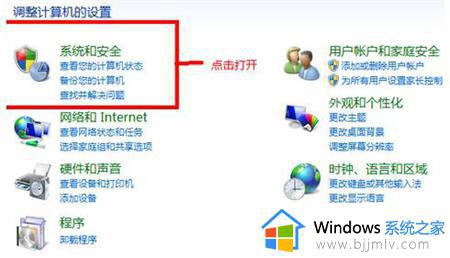
3、在打开的页面中找到【Windows update】。
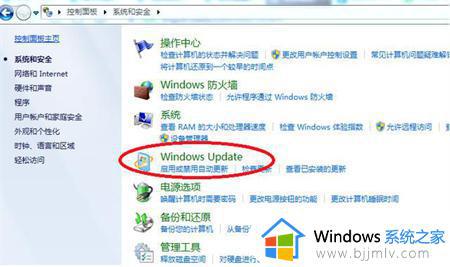
4、该页面如果有新的更新补丁包会有提示,我们只需点击【更新系统】即可。如果嫌每次都需要点击太麻烦,我们也可以启用自动更新功能进行更新。
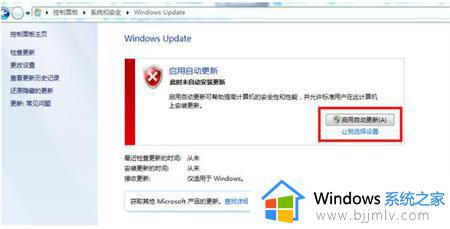
关于windows7升级到最新版本操作方法就给大家简单介绍到这了,有需要的用户就可以根据小编的步骤进行操作了,希望能够对大家有所帮助。
windows7怎么升级版本 windows7如何升级到最新版本相关教程
- windows7版本太低怎么升级 电脑windows7版本过低如何升级
- windows7怎么升级系统版本 windows7如何升级系统版本最新
- windows7ie浏览器怎么升级 windows7系统ie浏览器如何升级版本
- win7在线升级到win10如何操作 windows7升级到win10方法
- win7怎么升级ie浏览器到11 win7如何升级ie浏览器版本到11
- windows7怎么升级成windows10 电脑win7系统怎么升级到win10
- win7怎么免费升级win10系统版本 win7如何升级win10系统版本
- win7怎么升级win10系统版本 win7免费升级win10系统的方法
- win7可以升级win10系统版本吗 win7怎么升级win10
- win7怎么升级到10 win7电脑升级到win10如何操作
- win7系统如何设置开机问候语 win7电脑怎么设置开机问候语
- windows 7怎么升级为windows 11 win7如何升级到windows11系统
- 惠普电脑win10改win7 bios设置方法 hp电脑win10改win7怎么设置bios
- 惠普打印机win7驱动安装教程 win7惠普打印机驱动怎么安装
- 华为手机投屏到电脑win7的方法 华为手机怎么投屏到win7系统电脑上
- win7如何设置每天定时关机 win7设置每天定时关机命令方法
热门推荐
win7系统教程推荐
- 1 windows 7怎么升级为windows 11 win7如何升级到windows11系统
- 2 华为手机投屏到电脑win7的方法 华为手机怎么投屏到win7系统电脑上
- 3 win7如何更改文件类型 win7怎样更改文件类型
- 4 红色警戒win7黑屏怎么解决 win7红警进去黑屏的解决办法
- 5 win7如何查看剪贴板全部记录 win7怎么看剪贴板历史记录
- 6 win7开机蓝屏0x0000005a怎么办 win7蓝屏0x000000a5的解决方法
- 7 win7 msvcr110.dll丢失的解决方法 win7 msvcr110.dll丢失怎样修复
- 8 0x000003e3解决共享打印机win7的步骤 win7打印机共享错误0x000003e如何解决
- 9 win7没网如何安装网卡驱动 win7没有网络怎么安装网卡驱动
- 10 电脑怎么设置自动保存文件win7 win7电脑设置自动保存文档的方法
win7系统推荐
- 1 雨林木风ghost win7 64位优化稳定版下载v2024.07
- 2 惠普笔记本ghost win7 64位最新纯净版下载v2024.07
- 3 深度技术ghost win7 32位稳定精简版下载v2024.07
- 4 深度技术ghost win7 64位装机纯净版下载v2024.07
- 5 电脑公司ghost win7 64位中文专业版下载v2024.07
- 6 大地系统ghost win7 32位全新快速安装版下载v2024.07
- 7 电脑公司ghost win7 64位全新旗舰版下载v2024.07
- 8 雨林木风ghost win7 64位官网专业版下载v2024.06
- 9 深度技术ghost win7 32位万能纯净版下载v2024.06
- 10 联想笔记本ghost win7 32位永久免激活版下载v2024.06